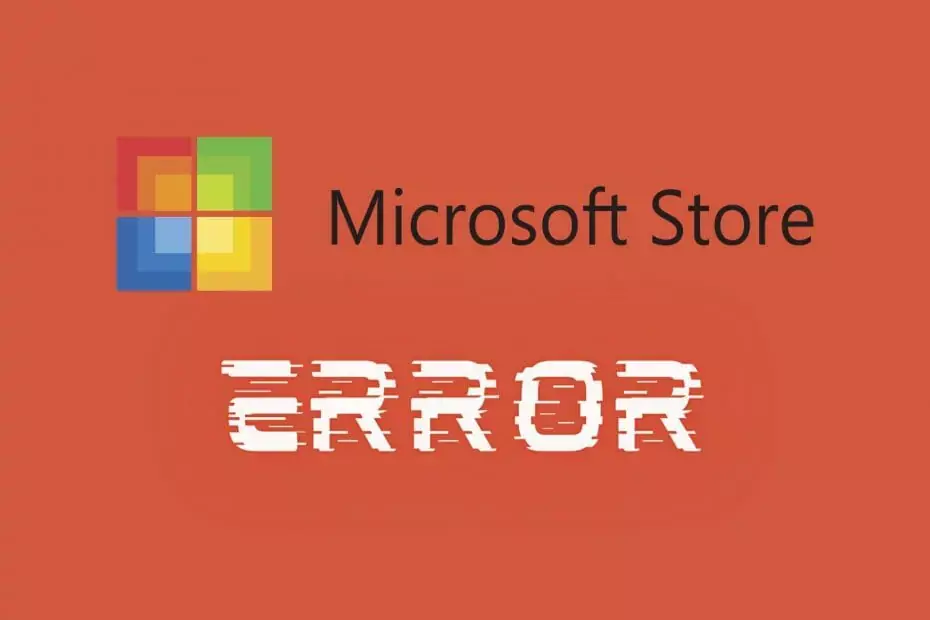Questo software manterrà i tuoi driver attivi e funzionanti, proteggendoti così da errori comuni del computer e guasti hardware. Controlla subito tutti i tuoi driver in 3 semplici passaggi:
- Scarica DriverFix (file di download verificato).
- Clic Inizia scansione per trovare tutti i driver problematici.
- Clic Aggiorna driver per ottenere nuove versioni ed evitare malfunzionamenti del sistema.
- DriverFix è stato scaricato da 0 lettori questo mese.
Negli ultimi giorni, gli utenti hanno segnalato che si è verificato un nuovo problema durante l'accesso a Windows Store. A quanto pare, senza particolari motivi, l'app Windows Store non può più essere utilizzata. Quando si verifica questo problema, non è possibile scaricare, aggiornare o installare alcuna app. L'avviso ricevuto dice che "È successo qualcosa di brutto. Layout sconosciuto specificato nel manifest’.
Microsoft ha annunciato ufficialmente che il loro team tecnico sta già cercando di trovare la causa di questo messaggio di errore e come risolverlo. Molto probabilmente, verrà presto rilasciato un aggiornamento per risolvere questi nuovi bug di Windows Store.
Ma, fino ad allora, ti mostreremo alcune soluzioni per la risoluzione dei problemi che potrebbero risolvere il problema "È successo qualcosa di brutto". Layout sconosciuto specificato nell'errore di Windows Store manifest.
Come risolvere È successo qualcosa di brutto. Layout sconosciuto specificato nell'errore manifest di Windows Store
- Ripristina il negozio
- Avvia il controllo file di sistema
- Esegui Microsoft Safety Scanner
- Imposta correttamente la regione e la lingua
- Ripristina il tuo PC
Soluzione 1: ripristinare l'app di Windows Store
Simile ad altri malfunzionamenti di Windows Store, questo errore può essere causato da un problema di sistema all'interno della piattaforma Store. Quindi, è necessario ripristinare l'app per ricominciare da capo. Questo processo dovrebbe correggere l'errore insieme ad altri bug o malfunzionamenti che si sono verificati nello Store. Il ripristino può essere applicato seguendo:
- stampa Win+I tasti di scelta rapida della tastiera per far apparire Impostazioni di sistema.

- Da lì, fai clic su Schermo.
- Dal pannello di sinistra seleziona
 .
. - Scorri e trova il Negozio iscrizione.
- Fare clic su di esso e selezionare Opzioni avanzate.
- Fare clic sul pulsante Reimposta dalla finestra successiva.
- Riavvia il tuo sistema Windows 10 alla fine.
LEGGI ANCHE:Microsoft cambia il marchio di Windows Store in Microsoft Store, rivela un nuovo logo
Soluzione 2: avvia il controllo file di sistema
Un altro modo in cui è possibile correggere gli errori relativi a Windows Store è eseguire lo strumento di risoluzione dei problemi predefinito di Windows 10 denominato Controllo file di sistema. Questa soluzione di risoluzione dei problemi esegue una scansione del sistema che cercherà file corrotti e altri problemi simili di Windows 10. Successivamente, lo strumento di risoluzione dei problemi risolverà automaticamente i problemi. E tutto ciò che devi fare è applicare questi passaggi:
- Sul tuo computer apri una finestra del prompt dei comandi con privilegi elevati: fai clic con il pulsante destro del mouse sull'icona di avvio di Windows e dall'elenco che verrà visualizzato scegli "Prompt dei comandi (amministratore)’.

- Successivamente, nel tipo di finestra cmd sfc /scannow.
- Attendi mentre la scansione è in esecuzione: potrebbe volerci del tempo a seconda della quantità di file archiviati sul dispositivo.
- Alla fine, riavvia il computer e prova a utilizzare lo Store.
Per ulteriori informazioni sui migliori strumenti che puoi utilizzare per correggere i file danneggiati, dai un'occhiata Questo articolo.
Soluzione 3: eseguire Microsoft Safety Scanner
Puoi ricevere il messaggio "È successo qualcosa di brutto. Layout sconosciuto specificato nel messaggio di errore manifest se malware è stato in qualche modo installato sul tuo computer. Quindi, dovresti avviare una scansione di sicurezza per assicurarti che il tuo sistema Windows 10 sia ancora protetto.
Per impostazione predefinita, puoi scaricare Microsoft Safety Scanner (puoi ottenere il software da questa pagina) che può aiutarti a rilevare se sul tuo PC sono installati file inappropriati. Inoltre, dovresti anche installare un antivirus dedicato o un programma antimalware ed eseguire una scansione completa di tutti i file attualmente archiviati sul dispositivo.
Soluzione 4: impostare correttamente la regione e la lingua
Apparentemente, se la regione e la lingua non sono impostate correttamente, Windows Store non funzionerà correttamente e potresti ricevere il messaggio "È successo qualcosa di brutto". Layout sconosciuto specificato nel messaggio di avviso di manifest. Quindi, verifica queste impostazioni e assicurati che tutto sia impostato come dovrebbe:
- Aperto Impostazioni di sistema premendo il Win+I tasti di scelta rapida.
- Da lì clicca su Ora e lingua.
- Dal pannello di sinistra di questa finestra selezionare Regione e lingua.

- Ora, da lì puoi impostare tutto di conseguenza.
- Suggerimento: puoi provare a cambiare la tua regione attuale nel Regno Unito in quanto ciò potrebbe risolvere i problemi di Windows Store secondo alcuni utenti che sono riusciti a fare la stessa cosa.
Come già sottolineato, Microsoft è a conoscenza di questo nuovo problema di Windows Store, il che significa che potrebbe essere sviluppato un possibile aggiornamento del sistema mentre parliamo.
5. Ripristina il tuo PC
Infine, se non riesci a riparare Windows Store con i passaggi che abbiamo elencato qui e hai un disperato bisogno di utilizzare lo Store, prendi in considerazione l'opzione di ripristinare le impostazioni di fabbrica del PC. Puoi ripristinare il tuo PC Windows 10 seguendo questi passaggi:
- Premi il tasto Windows + I per aprire ilimpostazioni app.
- ScegliereAggiornamento e sicurezza sezione.
- Seleziona ilRecupero dal riquadro di sinistra.
- Sotto il "Ripristina questo PC"opzione, fare clic su Iniziare.

Non dimenticare di condividere la tua esperienza sul metodo di risoluzione dei problemi che ha funzionato nella tua situazione particolare. Usa la sezione commenti qui sotto per contattarci.
STORIE CORRELATE DA VERIFICARE:
- "Questo prodotto deve essere installato sul disco rigido interno" Errore di Windows Store
- Download dell'app di Windows Store bloccato? Ecco come risolverlo in 7 passaggi
- Il nuovo aggiornamento di Windows Store introduce Fluent Design per gli utenti di Windows 10